【Photoshop基本操作】PNG 形式の RGB 画像を、印刷用に使用する場合は、ファイルフォーマットの変換に加え、CMYK カラーモードの変換も行わなければなりません。処理する画像の量が多いと、これは、大変厄介な作業になります。アクションとバッチ処理で、互換性の高い EPS 形式に一括変換しましょう。
モード変換を組み込む!
EPS 形式のカラーモードは [ CMYK カラー ] です。そのため、アクションにモード変換を組み込むと、作業が大幅に効率化できます。しかし、そこで気を付けなければならないことは、現在の [ カラー設定 ] が適用されることです。
現在の [ カラー設定 ] が間違っていると、処理したすべてのファイルが、印刷入稿の規定に適合しません。つまり、危ういものは、できるだけ排除しておきましょう。
EPS 形式へのファイル変換を自動化する
これから行う [ アクション ] と [ バッチ ] を利用した自動処理は、PNG 形式 ( RGB カラー) から EPS 形式 ( CMYK カラー) へのファイル変換を行うものです。
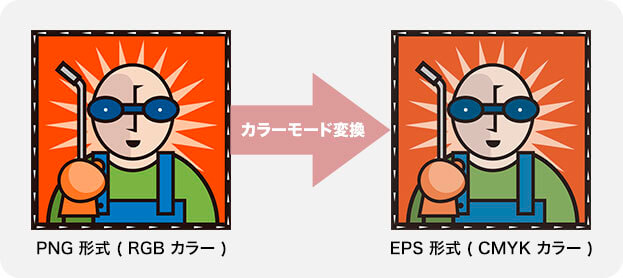
たとえば、スクリーンショットの画像を、印刷用の入稿データに一括変換するときに便利です。CMYK カラーへのモード変換と、[ EPS オプション ] の設定をアクションに組み込みます。
作業用スペースを設定する
まず、CMYK カラーへのモード変換に使用される、一般的なカラープロファイルを設定しておきます。カラープロファイルの設定は、Photoshop の作業用スペースに使用されるものです。つまり、大変重要な役割を担う設定なのです。
![[カラー設定]を設定](https://psgips.net/wp-content/uploads/2021/09/p283d_1_02.jpg)
[ カラー設定 ] を設定
【操作方法】
[ 編集 ] メニューから、[ カラー設定 ] を選択します。[ カラー設定 ] ダイアログで、[ 設定 ] に [ プリプレス用 – 日本2 ] を選択します。
すると、[ 作業用スペース ] セクションの [ RGB ] に [ Adobe RGB (1998) ]、[ CMYK ] に [ Japan Color 2001 Coated ] が設定されます。
![[ 設定 ] に [ プリプレス用 - 日本2 ] を選択](https://psgips.net/wp-content/uploads/2021/09/p283d_1_03.jpg)
[ 設定 ] に [ プリプレス用 – 日本2 ] を選択
[ カラーマネジメントポリシー ] のすべての項目のチェックマークを外して、[ OK ] をクリックします。
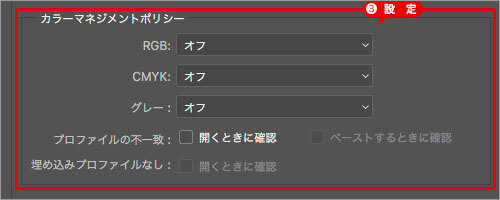
すべての項目を無効
プロファイルを破棄する!
[ カラーマネジメントポリシー ] のすべての項目を [ オフ ] に設定すると、それまで保持していたカラープロファイルは破棄されます。
このことにより、印刷所やプリンターなどの出力側は、プレーンな画像として扱えるので、効率的だと考えられる場合が多いです。
もちろん、これは任意の設定です。そのため、カラープロファイルを保持、または、確認する場合は、プリセット [ プリプレス用 – 日本2 ] を選択した状態にしてください。

フリーのグラフィックデザイナーです。カタログ、ポスター、パッケージなど様々な分野に携わってきました。



